云门禁系统使用手册
目录
概述
本文主要描述软件支持的主要功能,介绍软件的操作方法,使用注意事项以及常见问题的解决办法。
本文为通用的功能性说明,可适用于如下场景:
ü
普通门禁。用于普通门禁系统,可以通过手机直接管理,无地域限制。
ü
访客预约。公司员工对来访人员授权,客户使用身份证或者条码开门。
ü
机房及设备维护。根据工作需要对维修维护人员临时授权使用IC/条码开门。
ü
家庭旅馆。采用身份证号码授权,刷身份证开门。
ü
景区网络售票。售票成功后凭二维码开门。
ü
健身房自助餐厅。售票成功后授权身份证/会员卡/条码开门。
1.
登录及注册
安装手机APP软件后,运行软件,手机演示APP下载地址http://wx3721.cn/test.apk
或者直接使用浏览器访问。如http://wx3721.cn/test
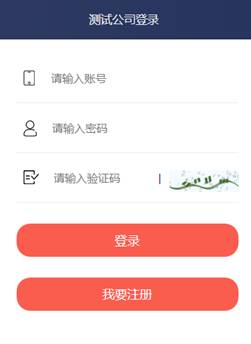
首次使用时需要注册,点击“我要注册”,进入注册界面。如果已经注册,则输入账号(手机号码)和密码、验证码后登录系统。
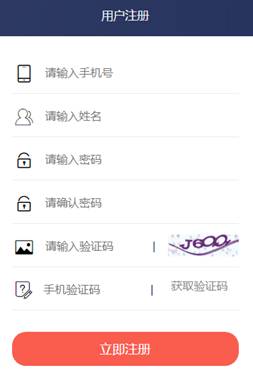
2.
主界面
登录系统后,根据不同权限可能显示不同的菜单。主界面主要功能如下:
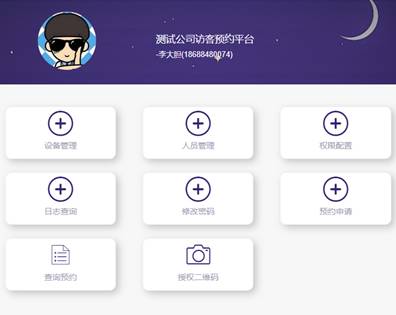
3.
门禁
云门禁功能可以实现通过互联网来管理门禁系统,系统也可以安装在单位内部用于管理局域网内的门禁设备。
3.1. 设备管理
3.1.1.
管理设备
将控制器信息添加到系统。新增设备界面如下图:
ü
需要录入设备的唯一编号,可以是5位的短编号,但建议使用16位的长编号。
ü
给设备指定一个便于理解的名称
ü
指定一个修改密码,只有输入此密码才可修改设备信息
ü
指定专用标志,如果设置了专用,则只有当前操作人员可以管理此设备。如果不设置,则当前单位下所有人员都可以管理此设备。使用此标志,可以让一套云系统供多个客户使用。
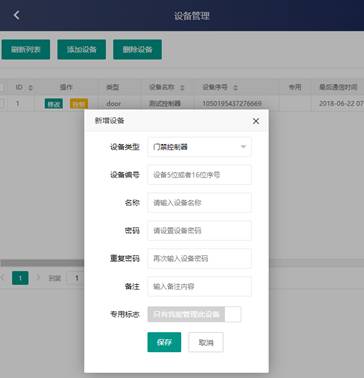
3.1.2.
远程控制
通过远程控制,可以对设备进行远程开门。可以指定要开的门号(默认有4个继电器)和开门时长。
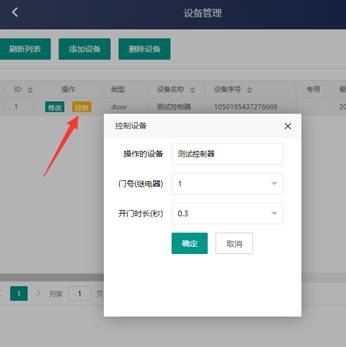
3.2. 人员管理
人员管理用于添加系统人员,可以添加为单位内部人员,也可以添加为外来人员。只有添加到人员管理后,才能对人员进行门禁授权。
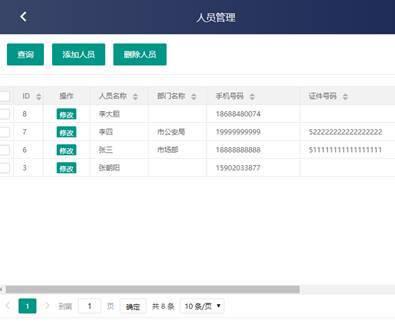
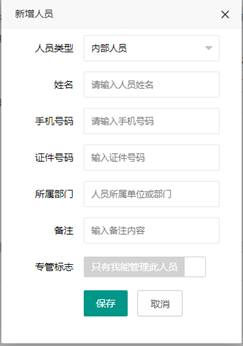
人员也可以设置专管标志,设置此标志后,此人员只有当前操作员可以查看和管理,没有设置则当前系统所有操作员都可以查看和管理此人员。
3.3. 权限配置
权限配置实现对人员的门禁授权。系统实现了两种授权方式:
ü
下发到设备。权限信息会写入到控制器,不联网时也可以使用。需要在设备上配置实现从服务器下载权限。
ü
在线验证。权限需要联网在线生效,刷卡时设备会将刷卡信息上报给云服务器,云服务器实时判断卡号是否有授权,判断成功则远程控制开门。
对于“下发到设备”的授权操作,授权记录的状态可能是“未同步”和“已同步”,
“未同步”表示权限还在等待写入到设备,“已同步”表示权限已经成功写入到设备。对于“在线验证”的授权记录,其状态显示为“在线验证”。
可以点击授权记录中的“卡号/二维码”获取二维码图片。
3.3.1.
授权
在权限配置页面点击“添加”按钮,显示授权界面

ü
选择一个或者多个设备,表示授权到这些设备
ü
选择一个或者多个人员,表示权限授权给这些人员
ü
对于给一个人员授权的情况,可以手工填写“卡/证件/条码”,可以是10位IC卡号或者18位身份证号码,或者是任意的条码内容。如果不填此字段,则系统会默认使用人员的身份证号码授权,如果人员身份证号码为空,则自动生成一个二维码。
ü
同一人员可以多次授权,每次授权可以输入相同或者不同的“卡/证件/条码”,最后一次授权操作生效。
ü
填写授权的生效时间和失效时间。超出这里指定的有效期后不能开门。
ü
填充授权的次数,如果是“下发到设备”,则次数在设备上生效(需要设备上配置),如果不是“下发到设备”,则在在线验证开门后会自动扣减次数,次数为0则不能再开门。
ü
授权方式,选择本次授权是“下发到设备”,还是“在线验证”
ü
发送短信,勾选后在授权操作完成后可以给人员信息中的手机发送授权的二维码,使用此二维码即可扫码开门(需要门禁系统上安装了二维码扫描读头)
ü
手机号码,如果启动了发送短信开关,手机号码为空表示发送短信给人员信息中的手机号码,如果这里指定了手机号码,则发送给这里指定的号码。
ü
操作备注,本次操作的任意说明文字。
录入完成后,点击“保存”即可生成授权记录。对于“下发到设备”的授权,需要等待授权同步到设备后才会生效。
3.3.2.
删除
选择要删除的权限记录后,点击“删除”按钮删除记录。对“在线验证”状态的记录,删除后立即失效,对于“下发到设备”的权限记录,“删除”后其状态为“未同步”,需要同步到设备后才生效,同步成功后状态显示为“已同步”则表示权限已经从设备上成功删除。
3.4. 日志查询
日志查询可以查看各种操作日志及控制器的刷卡日志和事件日志等。
4.
访客
4.1. 预约申请
访客或者员工发起预约。
4.2. 预约查询
查询系统中的预约信息,员工可以对预约进行审批。
4.3. 授权二维码
对于员工,此二维码是员工的预约专用二维码,可以发送给客户后,由客户微信长按识别或者扫描识别,识别成功后可直接进入对此员工的预约申请界面。
对于客户,点击此按钮会打开最近的预约二维码,可以用于扫码开闸或者访问登记时扫码验证。